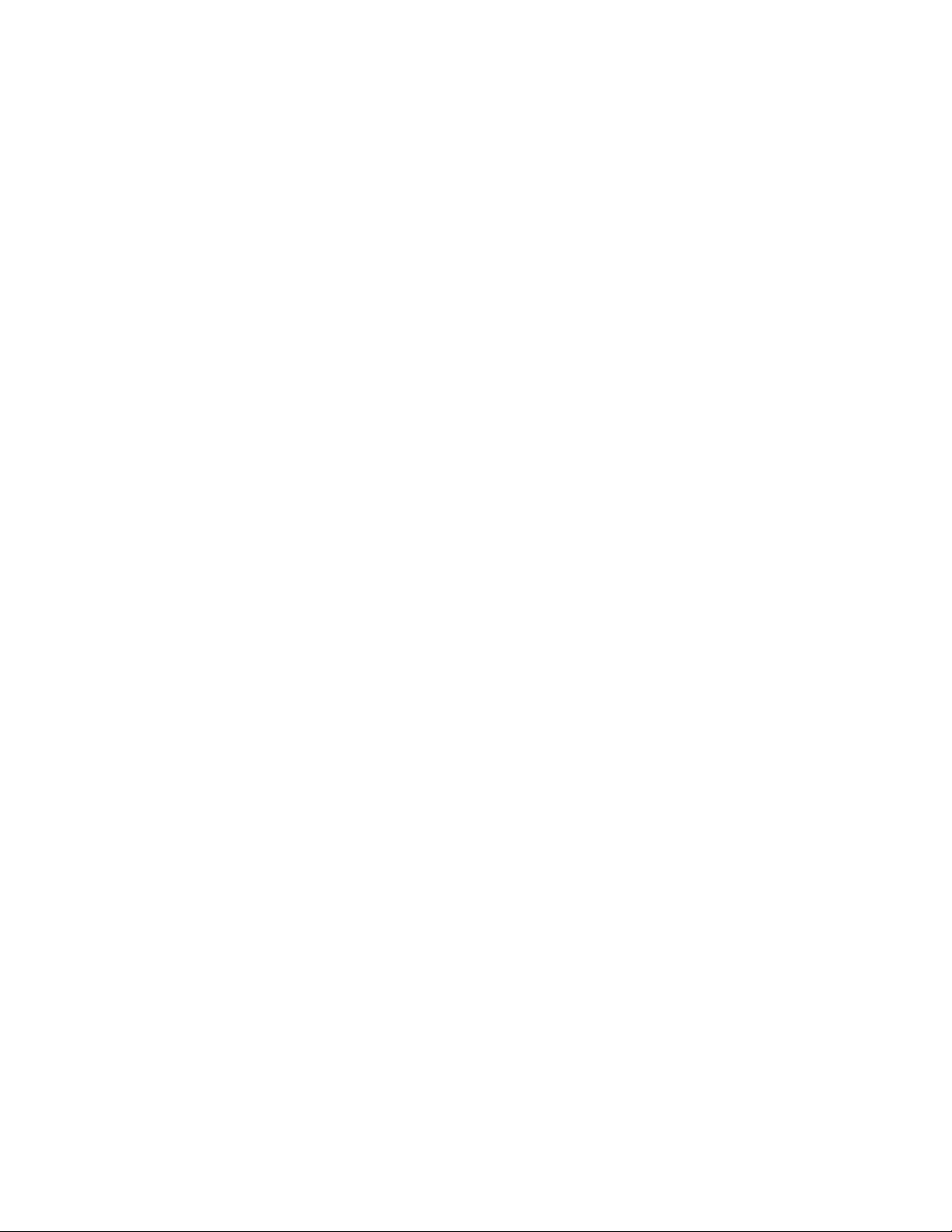
Tuyệt chiêu khắc phục
Windows
Nếu từng đau đầu với các sự cố máy tính như lỗi cài đặt
Windows, truy cập mạng, các cửa sổ nhảy “loạn xạ” vì
malware, máy tính khởi động chậm…, bạn có thể tìm thấy giải
pháp trong bài này.
Mở ứng dụng dễ dàng trên Windows 7
Bạn muốn mở ứng dụng mà không phải chạm tay đến bàn phím?
Nhấn phím , nhập vài ký tự đầu tiên của ứng dụng (chẳng hạn chr
cho Google Chrome, it cho iTunes,…), nhấn . Nhấn phím -1 để mở
ứng dụng đầu tiên gắn trên thanh tác vụ, nhấn phím -2 để mở ứng
dụng thứ hai gắn trên thanh tác vụ.
Khởi động nhanh hơn
Bạn muốn máy tính khởi động nhanh hơn nhưng không muốn bỏ
ra một khoản tiền để trang bị ổ cứng thể rắn (SSD), hãy thực hiện
một vài tinh chỉnh Windows như sau: đầu tiên tiến hành đo thời
gian máy tính khởi động, trước khi thực hiện tinh chỉnh Windows.
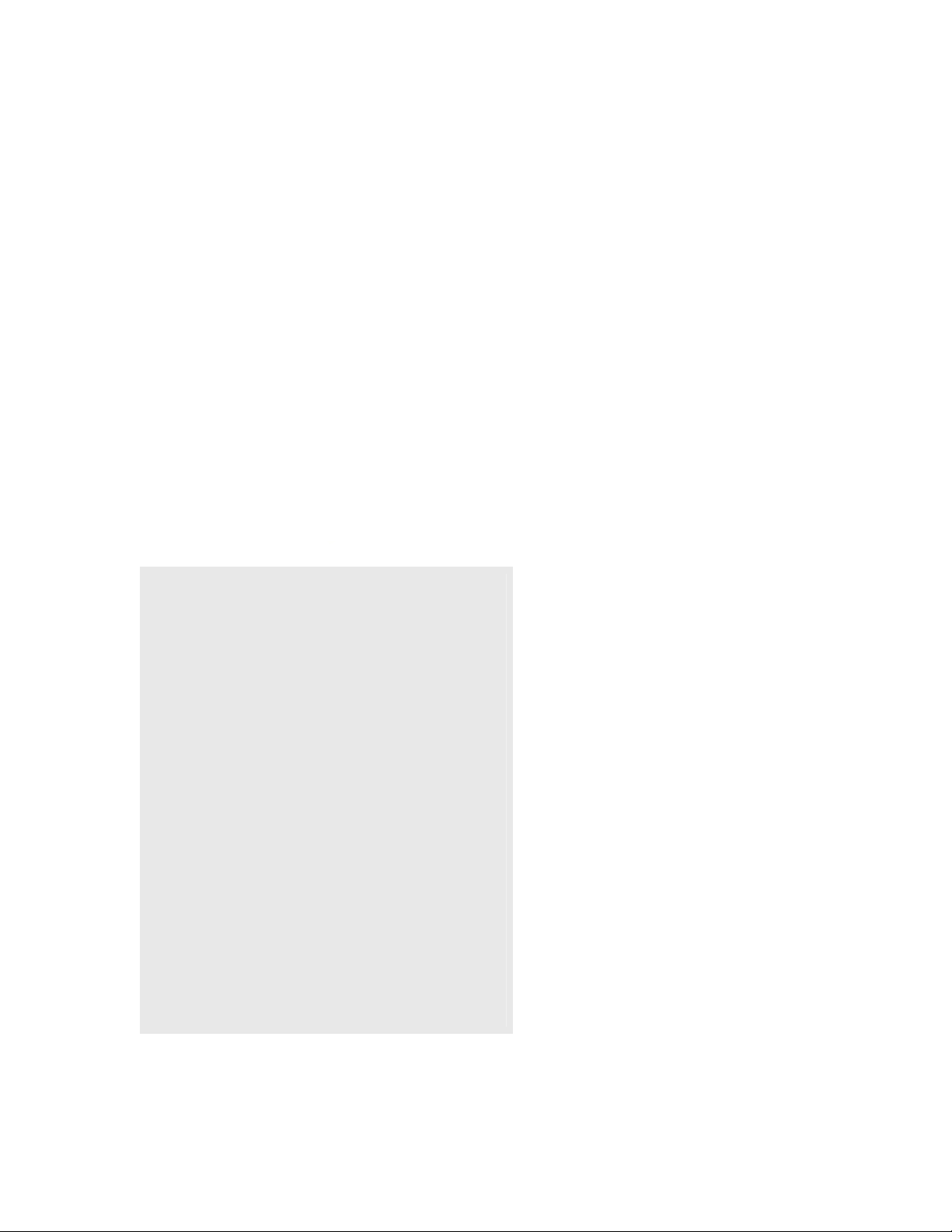
Tạo tập tin text với nội dung “Stop the Stopwatch”. Lưu tập tin này
tại C:\Users\your
username\AppData\Roaming\Microsoft\Windows\Start
Menu\Programs\Startup, thư mục ứng dụng khởi chạy khi
Windows khởi động. Ngay khi nhìn thấy tập tin text, lúc Windows
khởi động, hãy ghi nhận lại thời gian. NTN kiểm tra một máy tính
thử nghiệm và ghi nhận thời gian khởi động là 69 giây. Bước tiếp
theo là tiến hành tinh chỉnh Windows.
Vô hiệu hóa ứng dụng khởi chạy (Startup)
Khi Windows khởi động,
nó cũng sẽ khởi chạy một
số ứng dụng chạy nền, tuy
nhiên không phải ứng dụng
chạy nào cũng cần thiết.
Bạn có thể kiểm tra danh
sách các ứng dụng này bằng
lệnh Msconfig. Nhấn
Start•AllPrograms•Accesso
ries•Run, gõ chữ msconfig.
Tiếp theo nhấn chọn thẻ
Startup.
Dùng thêm tài khoản đăng nhập
Windows
Khi bạn gặp sự cố với Windows
hay ứng dụng dùng thường ngày,
hãy thử chạy ứng dụng đó bằng tài
khoản khác. Nếu sự cố vẫn còn, lỗi
có thể bắt nguồn từ hệ thống, lúc
này bạn cần cài đặt lại ứng dụng
hay Windows.
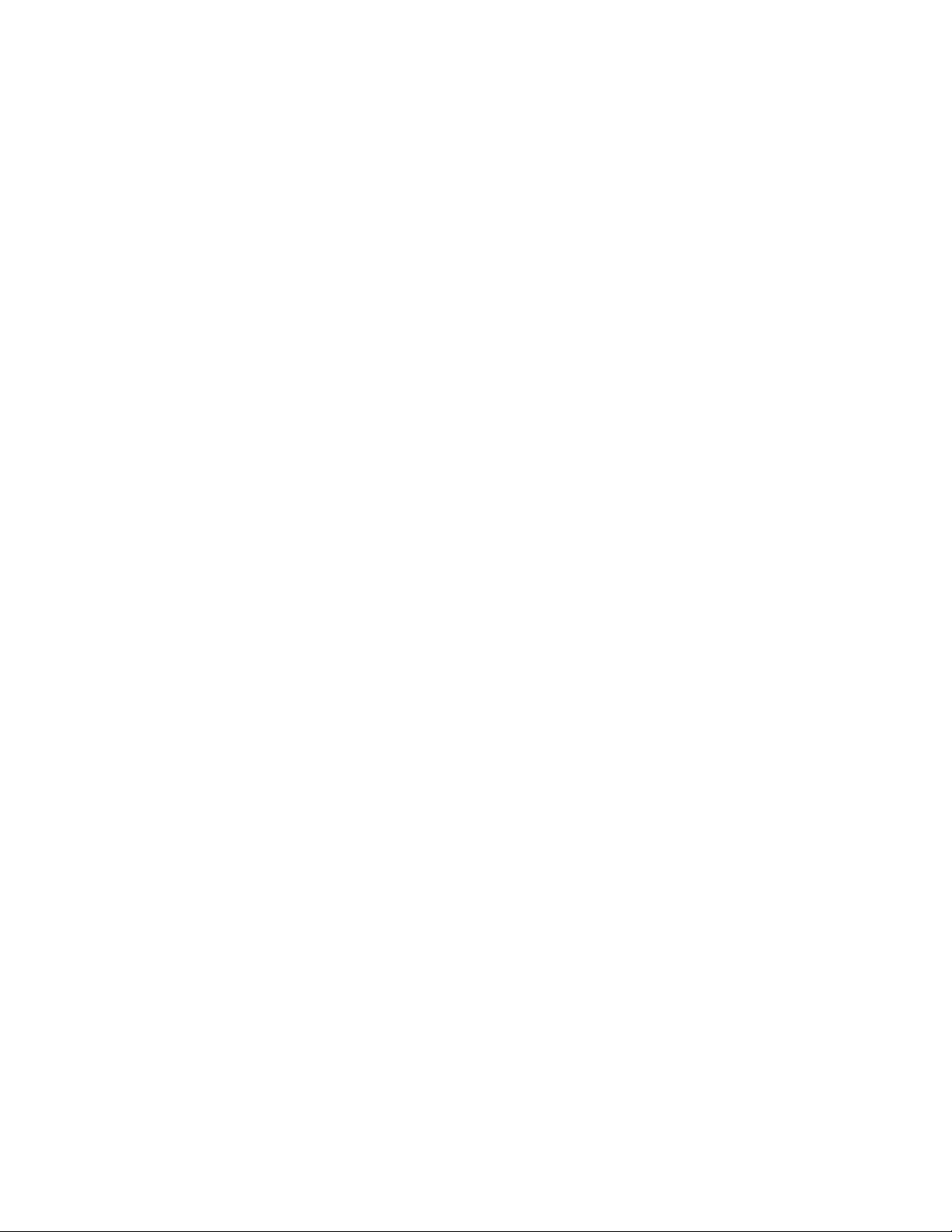
Không phải tất cả ứng dụng hiển thị trong danh sách này đều hữu
ích. Tuy nhiên, nếu bạn bỏ chọn các ứng dụng khởi chạy nền,
chẳng hạn QuickTime, iTunes, Adobe update, thì khi bạn mở ứng
dụng, thời gian mở ứng dụng sẽ lâu hơn. Thử nghiệm bỏ chọn tất
cả ứng dụng trong danh sách Startup, thời gian tiết kiệm là 11 giây.
Chỉnh sửa System BIOS
Bạn có thể tinh chỉnh BIOS của máy tính để máy tính khởi động
nhanh hơn. Chẳng hạn, bo mạch chủ có hai cổng mạng Ethernet,
bạn có thể vô hiệu hóa bớt một cổng mạng; nếu bo mạch chủ thiết
lập kiểm tra ổ đĩa quang trước rồi mới khởi chạy đĩa cứng, bạn hãy
thiết lập lại sao cho máy tính khởi động luôn từ đĩa cứng. Thời
gian tiết kiệm: 5 giây.
Dọn dẹp Registry
Hiện có hai luồng ý kiến trái chiều về hiệu quả của việc dọn dẹp
Registry. NTN tiến hành thử nghiệm với công cụ Piriform
CCleaner 3.12, lần quét máy tính đầu tiên, NTN chủ động chọn
loại bỏ các cookies, index files, log files, kết quả máy tính khởi
động mất 51 giây. Quét máy tính lần hai, tùy chọn dọn dẹp
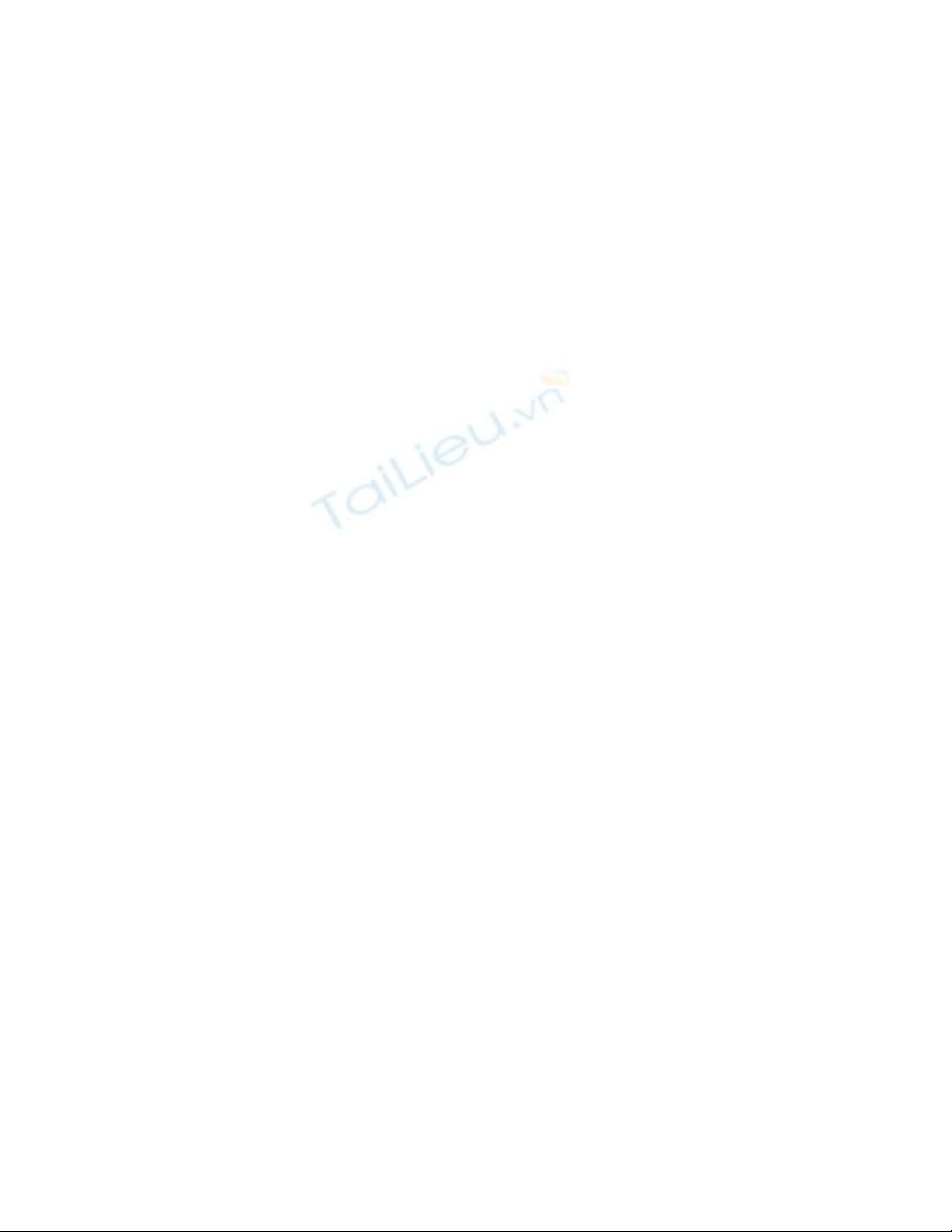
Registry theo đề nghị của công cụ Piriform CCleaner 3.12, kết quả
máy tính khởi động chưa đến 50 giây. Thời gian tiết kiệm: 2 giây

![Trắc nghiệm Tin học cơ sở: Tổng hợp bài tập và đáp án [mới nhất]](https://cdn.tailieu.vn/images/document/thumbnail/2025/20250919/kimphuong1001/135x160/59911758271235.jpg)



![Bài giảng Phần mềm mã nguồn mở [mới nhất]](https://cdn.tailieu.vn/images/document/thumbnail/2025/20250526/vihizuzen/135x160/6381748258082.jpg)
![Tài liệu giảng dạy Hệ điều hành [mới nhất]](https://cdn.tailieu.vn/images/document/thumbnail/2025/20250516/phongtrongkim0906/135x160/866_tai-lieu-giang-day-he-dieu-hanh.jpg)


![Bài giảng Hệ điều hành: Trường Đại học Công nghệ Thông tin (UIT) [Mới nhất]](https://cdn.tailieu.vn/images/document/thumbnail/2025/20250515/hoatrongguong03/135x160/6631747304598.jpg)








![Đề thi Excel: Tổng hợp [Năm] mới nhất, có đáp án, chuẩn nhất](https://cdn.tailieu.vn/images/document/thumbnail/2025/20251103/21139086@st.hcmuaf.edu.vn/135x160/61461762222060.jpg)


![Bài tập Tin học đại cương [kèm lời giải/ đáp án/ mới nhất]](https://cdn.tailieu.vn/images/document/thumbnail/2025/20251018/pobbniichan@gmail.com/135x160/16651760753844.jpg)
![Bài giảng Nhập môn Tin học và kỹ năng số [Mới nhất]](https://cdn.tailieu.vn/images/document/thumbnail/2025/20251003/thuhangvictory/135x160/33061759734261.jpg)
![Tài liệu ôn tập Lý thuyết và Thực hành môn Tin học [mới nhất/chuẩn nhất]](https://cdn.tailieu.vn/images/document/thumbnail/2025/20251001/kimphuong1001/135x160/49521759302088.jpg)


